Schritt 1
Erstmal neue Datei
(z.b: 5*10² x 5*10² Ppixel) erstellen, also wie immer ... ach ja - transparent.
Wählt dann die Farben (Schwarz / Weiß). Erstellt einen neuen Kanal (Alpha1). Verwendet nun den Filter / Rendering-Filter / Differenz Wolken so oft, wie ihr Finger an der Hand habt - also 3mal. Jetzt macht ihr Filter / Störungen / Störungen hinzufügen:
Sstärke = 20;
Ggausche Nnormalverteilung;
Monochrom = an;
|
|
Schritt 2
Klickt auf die Karteikarte Ebene. Jetzt seht ihr wieder eine leere, transparente Fläche. Nicht erschrecken, sondern den Filter / Rendering Filter / Wolken einmal. und gleich danach Filter / Rendering Filter / Beleuchtungseffekte anwenden:
Lichtart: Ddiffuses Llicht; zieht den unteren, rechts befindenden Punkt links auf das kleine Bild, etwa so wie hier links...
Intensität = 35;
Material = 0;
Belichtung = 0
Umgebung = 8
Relief-Kanal = alpha 1
weiß entspricht voller Höhe: an
Höhe: 75
Das Ergenis müsste dann ungefähr so auf eurem Screen aussehen:
|
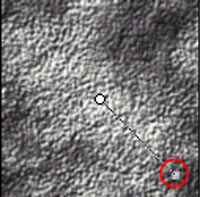
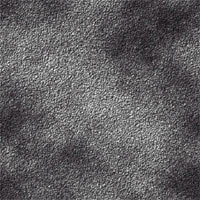
|
Schritt 3
Dupliziert die erste Ebene (es ensteht Ebene 2). Jetzt nun mit dem Werkzeug  in der Mitte (vertikal) und rechts (horizontal) eures Gemäldes ein Rechteck, das später als weißer Streifen dienen wird. Kehrt danach die Auswahl um (strg + umschalt + i) , drückt entf und kehrt die Auswahl wieder um - drückt strg+l (Tonwertkorrektur ) und zieht die 3 Regler nach links. Der Streifen muss sich jetzt weiß färben. in der Mitte (vertikal) und rechts (horizontal) eures Gemäldes ein Rechteck, das später als weißer Streifen dienen wird. Kehrt danach die Auswahl um (strg + umschalt + i) , drückt entf und kehrt die Auswahl wieder um - drückt strg+l (Tonwertkorrektur ) und zieht die 3 Regler nach links. Der Streifen muss sich jetzt weiß färben. Um noch einen Streifen zu bekommen, dupliziert ihr einfach die 2te Ebene und schiebt den neuen Streifen nach Rechts. (Wenn ihr beim Verschieben ( die Umschalttaste gedrückt hält, dann verschiebt Photoshop das Objekt an einem Raster entlang)) die Umschalttaste gedrückt hält, dann verschiebt Photoshop das Objekt an einem Raster entlang))
|


|
Schritt 4
Ihr könnt den Asphalt noch verfeinern: z.b.: mit dem Kopierpinsel oder mit dem Abwedler und somit die dunklen Stellen im Bild etwas 'wegklonen'. Viel Spaß dabei.

Habt ihr noch Fragen zum Tutorial Asphalt Textur für Photoshop, dann könnt ihr diese entweder im Forum oder im IRC - Chat ( #fxencore.de ) stellen. |

|
|

